【簡単解説】スクリーンタイムを0分にする方法を紹介
「時間制限、LINEの制限時間を超えました」などスクリーンタイムでアプリの使用時間を設定されていると、そのアプリの制限時間を超えると画面にメッセージが表示されて使用できなくなります。そこで、スクリーンタイムの制限を0分にする方法があると役立ちますよね。この記事では、スクリーンタイムの使用時間をごまかして0分にする方法をご紹介します。
Part1:iPhoneのスクリーンタイム使用時間をごまかす方法
まずは、スクリーンタイムの使用時間をごまかす方法を2つご紹介します。
1.1 日付と時刻を変更する
iPhoneの日付と時刻を変更するとスクリーンタイムの使用時間をごまかすことができます。iPhone自体の日付と時刻を変更するため、他のアプリなどの影響が出る可能性があることにご注意ください。
Step1:「設定」から「一般」を選択します。
Step2:「日付と時刻」をタップします。
Step3:自動設定をオフにすると手動で日付と時刻を設定できるようになります。日付を変更するなどしてスクリーンタイムの使用時間をリセットします。
1.2 制限アプリの削除と再ダウンロードする
スクリーンタイムで制限されているアプリはアンインストールすると制限が解除されます。スクリーンタイムの使用時間の制限をアプリを再ダウンロードして消す方法です。アプリによってはアンインストールするとデータが消去される場合がありますので、バックアップなどを作成してから作業しましょう。
Step1:制限されているアプリを長押しして削除します。
Step2:App Storeからアプリを再ダウンロードします。
Part2: iPhoneのスクリーンタイム使用時間を削除する方法
iPhoneのスクリーンタイムで設定されている使用時間を削除する方法です。
2.1 専用ツールでiPhoneのスクリーンタイムを消す
スクリーンタイムの使用時間をリセットする専用ツール4uKeyを使うとiPhoneのデータを消去することなくスクリーンタイムだけを解除できます。Apple IDやパスコードの入力もいらないので、スクリーンタイムパスコードを忘れたなど困った時にも利用できるツールです。
-
4uKeyをパソコンにインストールして起動します。メニュー画面が表示されたら「スクリーン・タイムパスコードを解除」を選択します。

-
iPhoneをパソコンに接続し、「解除開始」をクリックします。

-
これで、データを失うことなく、スクリーンタイムパスコードを正常に削除できました。

2.2 Apple IDとパスワードを使ってスクリーンタイムのパスコードをリセットする
スクリーンタイムパスコードの設定時に、同パスコードを忘れた時に利用するApple IDとパスワードを設定しています。このApple IDとパスワードがわかればスクリーンタイムパスコードを入力しなくても、同パスコードを変更できます。
Step1:「設定」から「スクリーンタイム」を選択します。
Step2:「スクリーンタイムパスコードを変更」をタップします。
Step3:「パスコードをお忘れですか?」をタップするとApple IDとパスワードを入力することでスクリーンタイムパスコードをリセットできます。
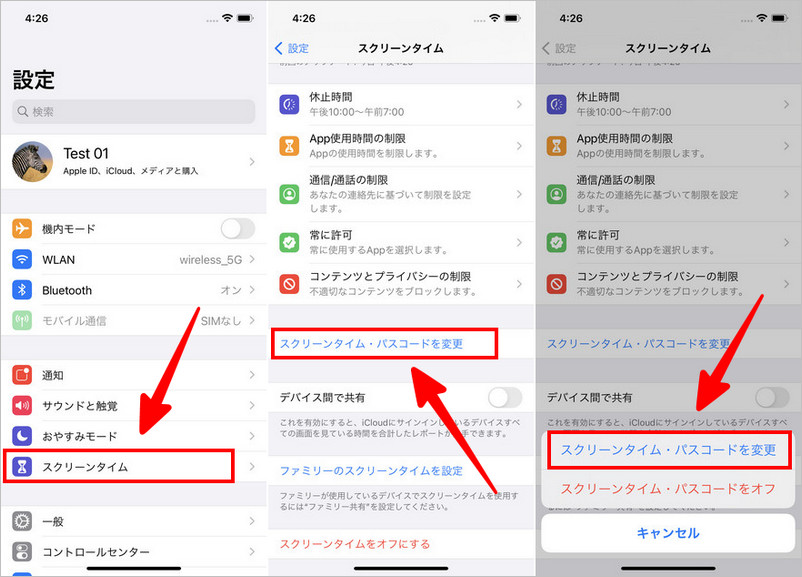
2.3 iTunesでiPhoneを初期化してスクリーンタイムを削除する
スクリーンタイムの使用時間がおかしい、設定した内容を消す方法を探しているという時はiPhoneを初期化してスクリーンタイムを削除する方法があります。スクリーンタイムの設定も含めてiPhoneに保存されているデータが消去されます。
Step1:iTunesを起動したPCにiPhoneを接続します。
Step2:スマホアイコンを選択し、「概要」から「iPhoneを復元」をクリックします。
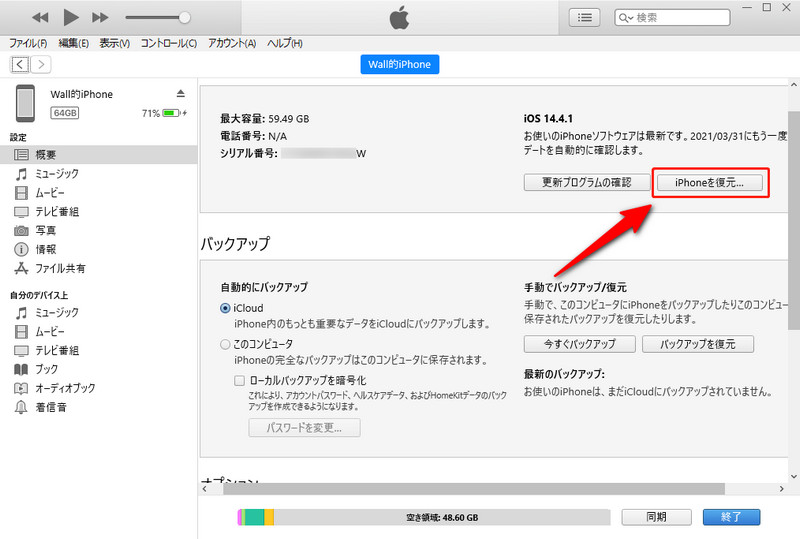
まとめ
スクリーンタイムの使用時間の制限を0分にする方法をご紹介しました。iPhoneでスクリーンタイムの使用時間をごまかすなら日付と時刻を変更したり、アプリを再ダウンロードしたりして対処できます。ですが、スクリーンタイムの使用時間だけを簡単にリセットしたい時は専用ツールTenorshare 4uKeyの利用がおすすめです。iPhoneのデータを消去することなくスクリーンタイムの使用時間だけをリセットして0分にする方法が使えます。
- iPhone/iPadのロック画面からからパスコード/Touch ID/Face IDを簡単に解除
- スクリーンタイム・パスコード・Apple ID・MDMプロファイルを速やかに削除可能
- パスワードなしでiPhone・iPad・iPodからApple IDのロックを削除可能
- データを失わずにApple IDからサインアウト/Apple IDを削除可能
- パスワード/Apple ID/以前の所有者なしでiCloudアクティベーションロックを削除
- iOS 26/iPadOS 26やiPhone 17に対応








(3 票、平均: 2.3 out of 5 )
(クリックしてこの記事へコメント)